Менеджеры для фотографов.
Последнее время на рынке приложений по управлению цифровыми фото появились несколько продуктов, занимающих особую нишу. Это не растровые редакторы и не программы просмотра изображений, а приложения для управления рабочим циклом обработки цифровых фотографий. К этому классу можно отнести Apple Aperture. Похожую функциональность имеет и Adobe Bridge, но управление цифровыми фотографиями – не единственное её предназначение. В обзоре рассматриваются и сравниваются основные возможности двух продуктов. Adobe Bridge попроще – с него и начнём.
Adobe Bridge
Мощный менеджер файлов предназначен для организации, просмотра, поиска, управления и хранения файлов изображений, макетов и дизайнов в целом. Преимущества над другими файловыми менеджерами становятся очевидными, когда вы начинаете работать с собственными форматами Adobe-приложений (PSD, TIFF, AI, PDF, INDD и др.) и даже универсальными форматами.
С помощью Bridge можно просматривать все файлы в проекте в одном месте без запуска исходных приложений для каждого файла, включая те, что создавались не в пакетах от Adobe.
Важно, что Bridge выполняет лишь менеджерские функции, но не позволяет редактировать содержимое файлов, используя для этого другие приложения.
Bridge и Camera RAW | За импорт и просмотр RAW-файлов отвечает дополнительный модуль Camera RAW. Если установлен Photoshop, можно открывать и редактировать RAW-файлы прямо из Bridge и сохранять их в Photoshop-совместимом формате (TIFF или JPEG с профилем или без него). В свою очередь, Bridge позволяет открывать RAW-файлы в Photoshop (рис. 1). Какой вариант будет действовать, определяется в настройках PreferencesБ─╒Advanced. Выбор ячейки Double-click edits Camera RAW settings in Bridge позволяет редактировать параметры RAW-файлов непосредственно в диалоговом окне Bridge, иначе процесс остаётся прерогативой Photoshop.
 |
| Рис. 1. Дополнительный модуль Camera RAW регулярно обновляется и обеспечивает загрузку снимков почти со 100 моделей цифровых камер |
Настройки параметров RAW-файла можно сохранять в отдельном XMP-файле. Для этого в окне Camera RAW plug-in в меню выберите команду Save Settings. Потом можно выбирать стили настроек из списка и возвращать исходные настройки (Camera Raw Defaults) или настройки последнего выполненного преобразования (Previous Conversion).
Набором настроек RAW-файла управляют команды EditБ─╒Apply Camera RAW Settings. Особенно полезны команды копирования параметров одного RAW-файла (Copy Camera RAW Settings) и назначения их другому (Paste Camera RAW Settings – экспорт/импорт настроек).
Интерфейс | Гибкий и удобный, настраивается так, что в любой момент на экране находятся лишь действительно нужные палитры. Так освобождается место для зоны просмотра. Для вызова изображения на экран достаточно выделить его из группы файлов.
Самые популярные палитры – Folders (доступ к дереву папок), Favorites (работа с избранными обюектами) и Metadata (просмотр и редактирование метаданных файлов).
Можно добавить любую папку или файл в список избранных обюектов простым перетаскиванием обюекта в окно Favorites. Последние посещаемые папки автоматически запоминаются в списке Look In для быстрого обращения.
Отмечу колоссальную скорость и удобство работы с файлами. Bridge предлагает несколько режимов просмотра пиктограмм файлов. В процессе можно менять атрибуты изображений, определять цветовую метку и рейтинг-уровень любого файла.
Для этого используются клавиатурные ускорители – рейтинг-уровень, – цветовая метка (команды доступны в меню Label). На панели вверху справа можно выполнить фильтрацию отображаемых файлов по цветовым меткам и рейтинг-уровням.Синхронизация настроек управления цветом | Bridge – центр управления приложениями Adobe. Это подчёркивает функция синхронизации настроек системы управления цветом в Adobe-приложениях.
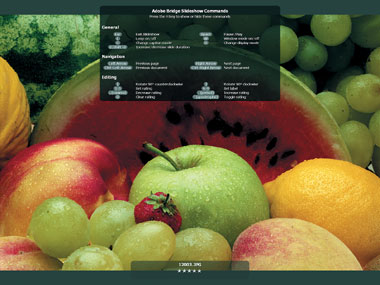 |
| Рис. 2. Очень удобны функции слайд-шоу, управляемые с клавиатуры |
Командой EditБ─╒Creative Suite Color Settings можно быстро синхронизировать настройки CMS в основных программах Adobe Creative Suite. CMS в Adobe Acrobat не синхронизируется с остальными пакетами, стиль придётся выбрать в Preferences Acrobat.
Команды пакетной обработки | Bridge позволяет выполнять стандартные команды пакетной обработки, доступные в Photoshop, Illustrator и InDesign. Выделите файлы или папку с файлами для обработки и выполните команду пакетной обработки из меню ToolsБ─╒ Название программы.
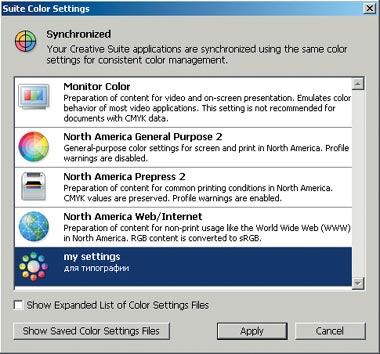 |
| Рис. 3. Чтобы синхронизировать настройки управления цветом, создайте в Photoshop стиль настроек, а затем в Bridge выберите его и щёлкните по Apply |
Особенно интересна специальная команда ToolsБ─╒Batch Rename для автоматического переименования файлов. Выделите файлы или папку с файлами (только на панеле Folders). Укажите папку, в которую будет записан результат переименования (Destination Folder). Определите критерии переименования (New Filenames). В поле просмотра Preview увидите новое имя для первого файла.
Использование метаданных | С помощью Bridge добавляются и редактируются метаданные для файлов. Метаданные – дополнительную информацию о файле (имя автора, разрешение, размер, цветовой режим и охват, copyright и описание) – можно использовать для организации рабочих файлов и упрощения обмена ими.
Метаданные хранятся стандартным способом, основанным на стандарте XMP (Extensible Metadata Platform), используемом в приложениях Adobe Creative Suite. В большинстве случаев записываются непосредственно в файл и не теряются. При этом метаданные, записанные в файлах в других форматах (EXIF, IPTC и GPS), синхронизируются и описываются с помощью XMP. Как правило, метаданные остаются в файле, даже если меняется его формат (например, с PSD на JPEG). Сохраняются, когда файл помещается в макет InDesign.
Через панель Metadata panel можно просматривать и редактировать метаданные для выделенных файлов, использовать метаданные для их поиска.
Метаданные делятся в палитре на разделы. File Properties описывает основные параметры файла (размер, дату создания и изменения). IPTC Core предоставляет редактируемые метаданные. Вы можете добавлять к файлу записи, например, информацию о copyright.
В Fonts есть список шрифтов, используемых в файлах InDesign, а в Swatches – список цветов, используемых в файлах InDesign. Метаданные Camera Data (Exif) описывают параметры камеры, на которую снималось изображение. А в Camera RAW приводятся параметры, использованные в окне Camera RAW. Они отображаются только после выполнения команды EditБ─╒Apply Camera RAW SettingsБ─╒Camera RAW Defaults или Previous Conversion.
Apple Aperture
Гораздо более мощный инструмент, чем менеджер файлов, предназначен профессиональным фотографам и вобрал функции по созданию и ведению базы изображений на компьютере с поддержкой коррекции, архивирования и синхронизации архивов. Aperture фокусируется на рабочем цикле в целом. Цель Apple – улучшить весь процесс обработки отснятых фото.
В отличие от Adobe Bridge, программа поддерживает работу только с основными графическими форматами (TIFF, JPEG, PSD) и предлагает мощнейшие функции работы с RAW-файлами.
К сожалению, Aperture пока поддерживает RAW-файлы только для 24-х моделей фотокамер (в основном, зеркальных цифровых камер Саnоn, Nikon, Olimpus Е-1 и Konica Minolta D7).
Технология «виртуальной коррекции» | Позволяет так же легко, как с JPEG, работать с RAW-изображениями, поскольку они обрабатываются без каких-либо промежуточных процессов.
Aperture позволяет обрабатывать исходный файл так, что все изменения и коррекция не применяются физически к пикселям исходного мастер-файла, но результат их действия отображается на экране. Корректирующую функцию или их группу можно скопировать и применить к другому файлу или сделать несколько вариантов изображения с разными параметрами коррекции.
Для реализации философии «виртуальной коррекции» Aperture копирует все изображения во внутреннюю библиотеку, которая сохраняется как один большой файл. Поэтому происходит удвоение используемого дискового пространства на компьютере. Рекомендуется после импортирования библиотеки исходных файлов удалить её c жёсткого диска. Фотограф работает с так называемой версией изображения (Version), исходный мастер-файл остаётся неизменным. Можно иметь несколько по-разному обработанных версий и удобно их сравнивать.
Файлы в библиотеке Ареrture недоступны для редактирования другими приложениями, для этого их необходимо экспортировать из внутреннего хранилища.
После выбора варианта (версии) надо экспортировать файл из внутренней библиотеки, тогда вся коррекция по выбранной версии будет реально применена в момент окончательного экспортирования.
Имейте в виду, что Aperture лишь ограниченно поддерживает CMYK-изображения: импортирует их, но для дальнейшей обработки переводит в RGB.
Интерфейс | Все инструменты расположены в специальных плавающих окнах, благодаря чему можно переключиться в полноэкранный режим, вывести на монитор фото в полный размер, а затем, открыв одно из плавающих окон, выполнить цветокоррекцию.
Рабочее пространство программы включает: Import (панель импортирования), Projects (дерево проектов), Viewer (окно миниатюр), окно просмотра изображений, Metadata (панель управления метаданными), Adjustment (панель коррекции) и др.
Основные функции | Среди инструментов коррекции отличные средства регулировки экспозиции, яркости, контраста, баланса белого и серого, инструменты вращения, кадрирования, удаления шума, добавлении резкости и артистические эффекты типа сепия и т. п. Фильтр резкости работает лучше, чем в Camera RAW, но в нём нет регулировки порога (Treshhold).
Функция Curves (кривые) в Aperture не поддерживается, но можно к каждой четверти тонового диапазона независимо применять регулировку уровней (Lavels). Aperture позволяет очень качественно вытягивать информацию в самых тёмных участках изображения за счёт функции Highlights&Shadows.
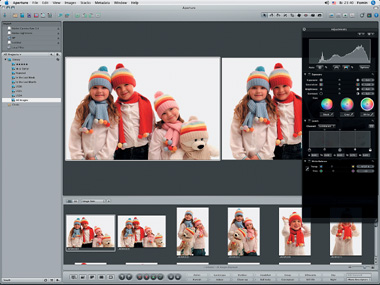 |
| Рис. 4. Многие инструменты привычны для работающих с изображениями, а новые правильно организованы и интуитивно понятны |
Качество конвертирования RAW-файлов для экспонированных кадров практически не отличается от качества дополнительного модуля Camera RAW, но при коррекции тёмных снимков Aperture создаёт в тенях чуть большие цветовые шумы, причём уровень зависит от камеры.
Интересный инструмент «лупа» в режиме реального времени увеличивает любую часть изображения до 100%. Но масштабирование заметно затормаживает работу.
Функция Image Stack позволяет группировать похожие снимки и управлять группами, что повышает скорость визуального поиска и сравнения.
Снимки распечатываются прямо из Aperture, даже если записаны в RAW. Меню настроек печати обладает хорошей функциональностью, имеет установки листа, окно предварительного просмотра, опции управления цветом.
Выделенные изображения можно просмотреть в режиме слайд-шоу или послать по электронной почте в виде web-галереи. Слайд-шоу настраивается с различными режимами смены кадров, наложением, перетеканием и музыкальным сопровождением.
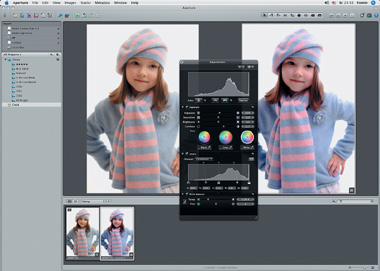 |
| Рис. 5. В окне просмотра одновременно исходный вариант снимка и скорректированная версия |
С помощью экранной цветопробы можно оценить, как будут выглядеть файлы при выводе на любое устройство (принтер, монитор), если есть его профиль.
Когда файлы отобраны и отсортированы, пора переходить к сборке проектов вывода (публикации), редактированию и публикации.
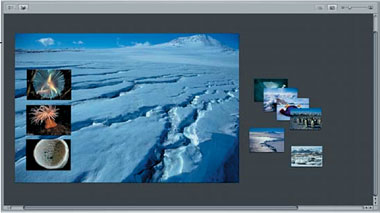 |
| Рис. 6. Собирать проект удобно на виртуальном световом столике, создавая из слайдов черновую версию, меняя масштаб и положение снимков, создавая макетные группы |
Программа предоставляет абсолютно необходимые профессиональному фотографу резервное копирование и дублирование данных на DVD или другие носители.
Поддержка метаданных | Aperture корректно работает со всеми стандартными метаданными графических файлов: EXIF, IPTC, рейтинги, ключевые слова, поддержка русского языка. Вся неграфическая информация мало бы значила, не будь у программы мощной системы поиска Query. Поиск ведётся по любому полю, одному или нескольким критериям.
Производительность | Создатели предупреждают, что для быстрой работы Aperture необходима производительная система. Тестируемая версия работала на машине PowerMac Dual G5 2 ГГц c 1 Гбайт оперативной памяти, тем не менее, заметно было лёгкое «подтормаживание» на некоторых операциях. Впрочем, эта машина уже заметно уступает по производительности любым компьютерам Apple с процессорами Intel, да и 1 Мбайт оперативной памяти для работы с RAW-файлами – явно маловато.
Для повышения скорости требуются новые модели видеокарт ATI Radeon X800 XT Mac Edition, ATI Radeon 9800 XT/9800 Pro, которые в полной мере раскрывают новую технологию, реализованную в Mac OS Х 10.4 (Tiger) под названием Core Image Architecture. Она позволяет напрямую обращаться к буферу видеокарты. Полностью поддерживают архитектуру только современные высокопроизводительные платы.
Ещё один конкурент
Adobe начала бета-тестирование Adobe Lightroom – будущего прямого конкурента Aperture с похожими средствами просмотра и поиска, импортом и редактированием RAW-файлов.
Уже очевидно её преимущество над Apple Aperture по скорости. Попробуйте функции приложения, скачав бета-версию для Mac OS X или Windows 2000/XP с сайта www.adobe.com.
.png)
.png)
.png)





/13265878/i_380.jpg)
/13265871/i_380.jpg)
/13265864/i_380.jpg)
/13265846/i_380.jpg)